Este Zap eficiente garantiza que tu CRM se mantenga actualizado al agregar automáticamente nuevos suscriptores de MailerLite como contactos en Capsule CRM. Esto mantiene tus datos de ventas y marketing perfectamente alineados, ahorrándote tiempo en la entrada manual de datos.
Cuando se añade un nuevo suscriptor a tu audiencia de MailerLite, se creará un registro de contacto correspondiente en Capsule. Si el contacto ya existe basado en su dirección de correo electrónico, este Zap puede configurarse para actualizar su registro en lugar de crear un duplicado.
Primeros pasos: Lo que necesitarás
Para construir esta automatización, necesitarás:
- Una cuenta activa de MailerLite.
- Una cuenta de Capsule CRM: Una cuenta activa de Capsule CRM.
- Una cuenta de Zapier: plan gratuito de Zapier incluido.
Cómo configurar el Zap de MailerLite a Capsule
1. Crear un Nuevo Zap y Configurar el Disparador
Inicia sesión en tu cuenta de Zapier y haz clic en el botón Create Zap. En el paso de Trigger, busca y selecciona MailerLite como la aplicación. Para el 'evento de Trigger', elige ‘Subscriber Created’.
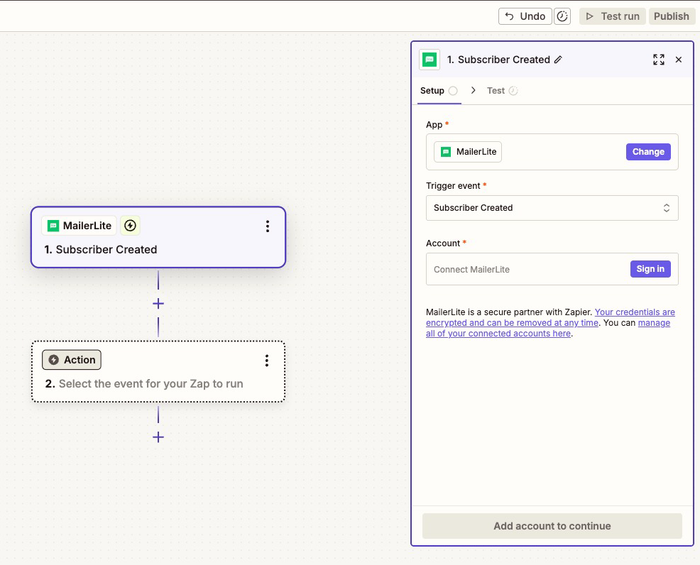
2. Conecta tu cuenta de MailerLite
Haz clic en Iniciar sesión para conectar tu cuenta de MailerLite. Aparecerá una nueva ventana solicitándote que inicies sesión en tu cuenta de MailerLite para autorizar a Zapier. Una vez que hayas ingresado tus credenciales de MailerLite, haz clic en Autorizar.
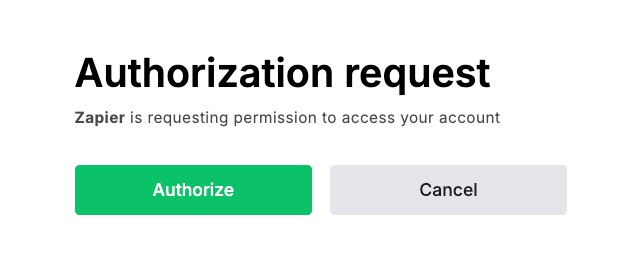
3. Probar el disparador de MailerLite
Para verificar que Zapier puede acceder a tus suscriptores, haz clic en Probar disparador. Zapier encontrará un suscriptor reciente en tu cuenta de MailerLite para usar como datos de muestra para el resto de la configuración.
Revisa los datos, asegurándote de que Zapier haya extraído con éxito los datos de los suscriptores en el Zap y luego haz clic en Continuar.
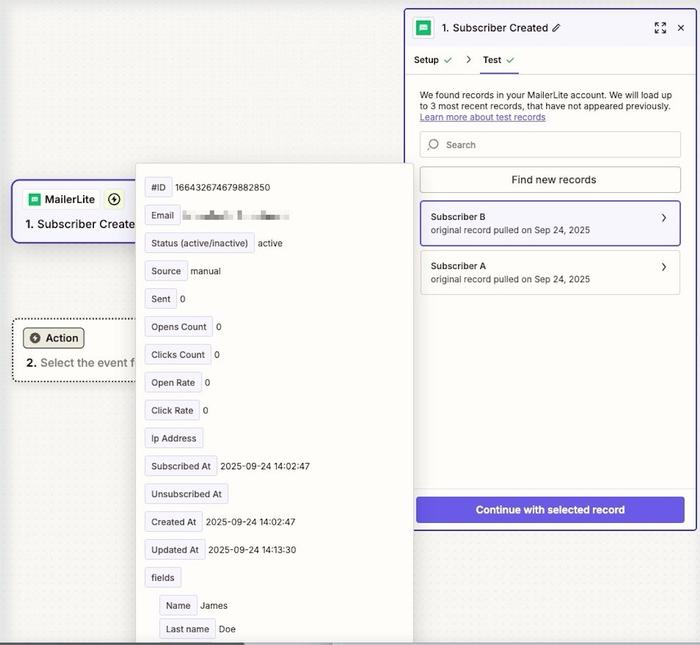
4. Configurar la acción de Capsule CRM
Para la segunda acción, haga clic en el símbolo ‘+’ debajo del paso de MailerLite y luego busque y seleccione Capsule CRM. Para el 'evento de acción', seleccione Buscar contacto. Esto evita la creación de contactos duplicados si un suscriptor ya existe en su CRM.
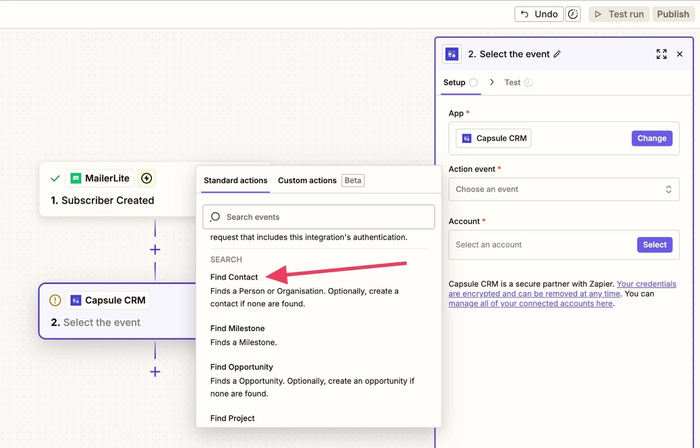
5. Conecta tu cuenta de Capsule CRM
Haz clic en Seleccionar para conectar tu cuenta de Capsule. Se abrirá una nueva ventana solicitando tus credenciales de Capsule CRM. Ingresa tus datos y autoriza a Zapier para acceder a tu cuenta de Capsule CRM. Una vez conectado, haz clic en Continuar.
6. Configurar y mapear los campos de ‘Buscar Contacto’
Este paso indica a Zapier cómo utilizar los datos de MailerLite para crear un contacto en Capsule.
En el campo Buscar Usando, seleccione Dirección de Correo Electrónico, y el Operador ‘es’. A continuación, en el campo Valor, haga clic en el icono ‘+’ (etiquetado con el número 1 en la imagen de abajo) y seleccione el campo Correo Electrónico de los datos del disparador de MailerLite (etiquetado con el número 2).
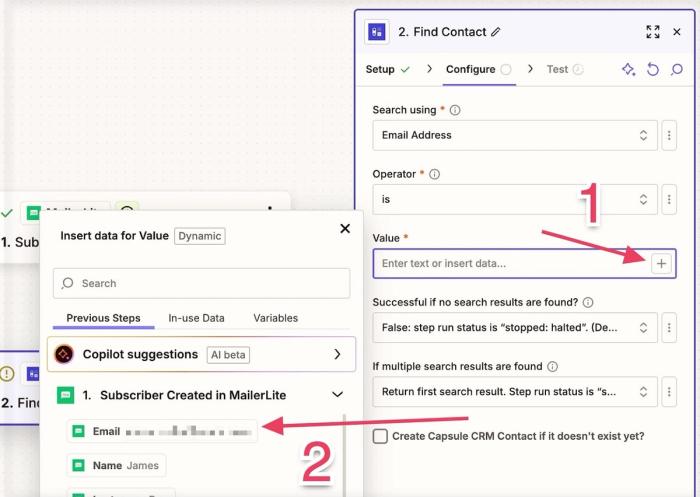
Asegúrese de que la casilla Crear contacto de Capsule CRM si aún no existe? esté marcada. Luego, asegúrese de que campos como Nombre, Apellidos y otros campos del suscriptor que desee agregar a Capsule también se incluyan en esta etapa de configuración.
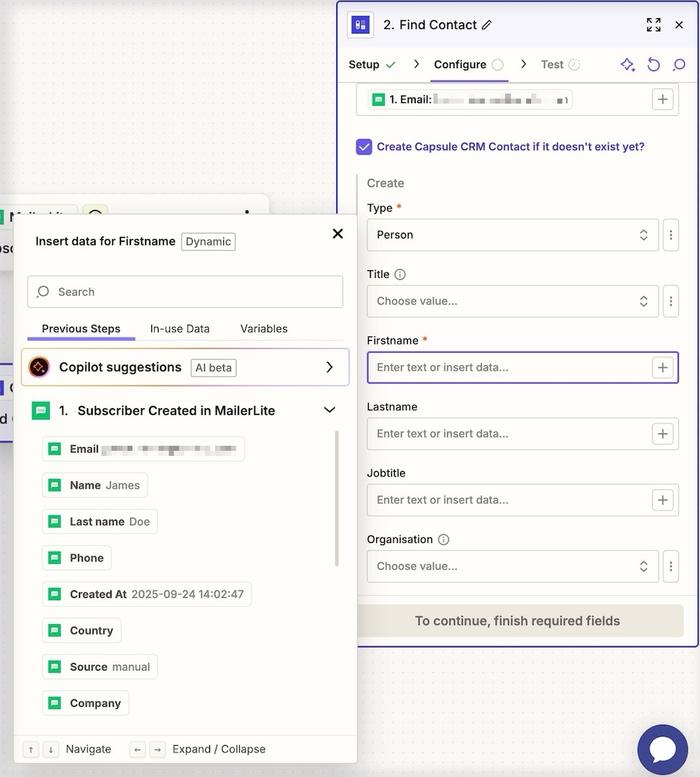
7. Paso Opcional - Añadir una Etiqueta
Para identificar fácilmente los contactos añadidos desde MailerLite, puedes agregar una etiqueta. Desplázate hacia abajo hasta el campo de Etiquetas y selecciona Elegir valor. Esto mostrará una lista de tus etiquetas existentes en Capsule, así que si quieres crear una nueva para este propósito, como una etiqueta llamada Suscriptor de MailerLite, necesitarás crear esta nueva etiqueta en Capsule primero.
La nueva etiqueta estará entonces disponible en Zapier para su uso. Etiquetar los contactos de Capsule creados por este Zap es útil para filtrar y segmentar estos contactos en Capsule CRM.
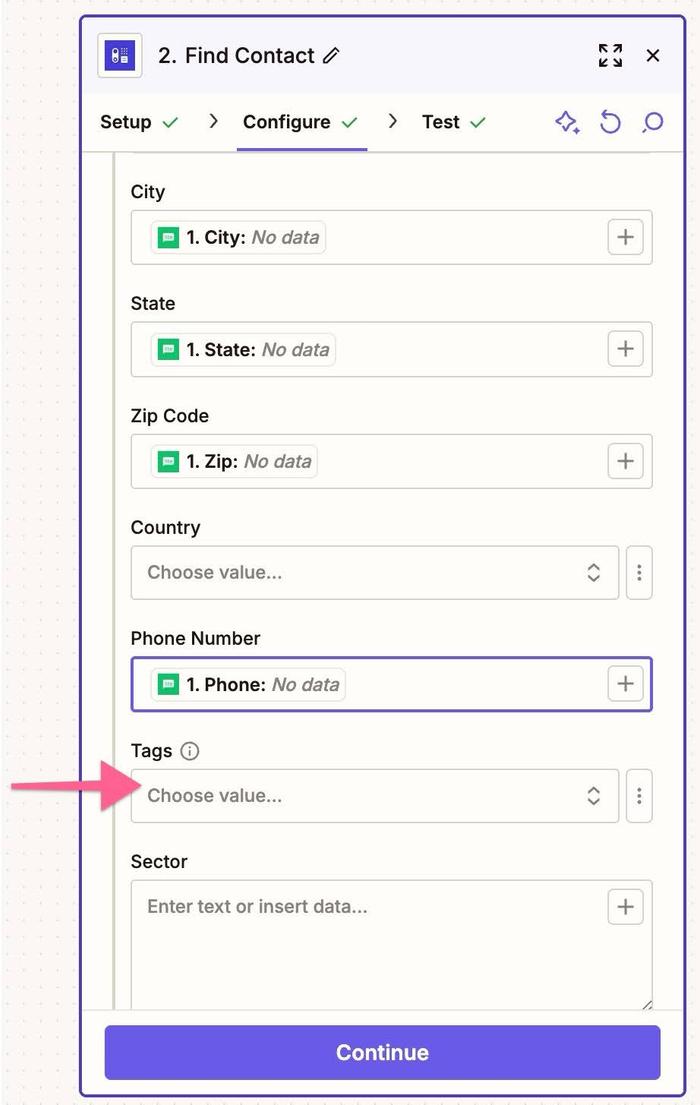
8. Probar la acción de Capsule CRM
Haz clic en Continuar en la parte inferior de la página de Configuración anterior, y haz clic en Probar paso para asegurarte de que Zapier puede crear o encontrar un contacto en Capsule CRM utilizando los datos de muestra.
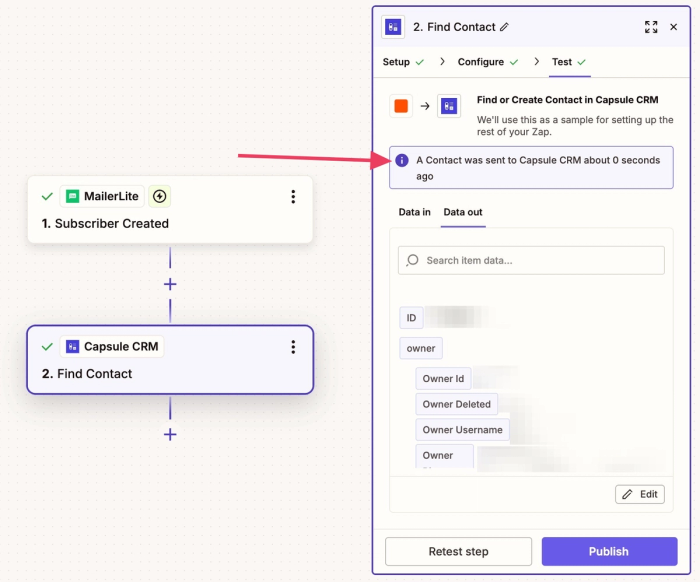
Después de probar, verifica tu cuenta de Capsule para confirmar que el contacto de prueba se ha añadido correctamente, incluida la etiqueta si la configuraste:

9. Publica tu Zap
Una vez que la prueba sea exitosa y estés satisfecho con la configuración, haz clic en Publicar. Esto activa la integración. A partir de este momento, cualquier nuevo suscriptor de MailerLite se añadirá automáticamente como un nuevo contacto en Capsule CRM.
Beneficios de esta integración
- Reducir la entrada manual de datos de MailerLite a Capsule CRM: Automatizar el proceso de agregar suscriptores a su CRM ahorra tiempo valioso y reduce el riesgo de errores humanos.
- Optimiza tu proceso de ventas: Asegúrate de que tu equipo de ventas tenga acceso inmediato a nuevos prospectos en cuanto se suscriban, permitiendo un compromiso y seguimiento más rápidos.
- Cree una única fuente de verdad para los datos de contacto: Al centralizar la información de contacto de su lista de correo en su CRM, crea una base de datos unificada y confiable para una mejor toma de decisiones.